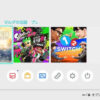TwitterでiPhoneアプリの年齢制限を回避する方法
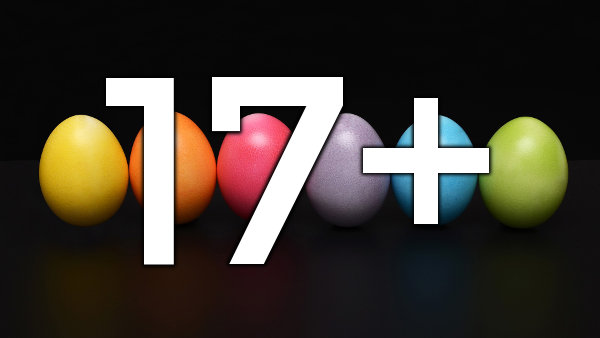
先月末のアップデートの影響で、若い世代を中心に「17歳以下はTwitterが使えなくなる」という情報が広まりパニックが起こっていたようです。
「17歳以下はTwitterが使えなくなる」大騒動に見る危険性 – CNET Japan
私には影響はありませんでしたが、困っている中高生のTwitter利用者向けにiPhoneでのTwitterの17歳年齢制限を回避する方法を画像つきで簡単にまとめてみました。
当ブログはAI学習禁止(無断使用禁止)です。
TwitterでiPhoneアプリの年齢制限を回避する方法
iPhoneで年齢制限を回避する方法は複数あります。とりあえず実行しやすい順に回避方法を紹介しています。
SafariブラウザからTwitterを使う(方法1)
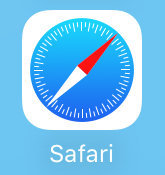
iPhoneに最初から入っているWebブラウザアプリの「Safari」を使用する方法です。
iPhoneでSafariアプリを開き、Twitterのブラウザ版を開きます。
後は利用したいアカウントでTwitterにログインすれば、Twitterの年齢制限を回避してiPhoneから利用できます。
別のTwitterクライアントを使う(方法2)
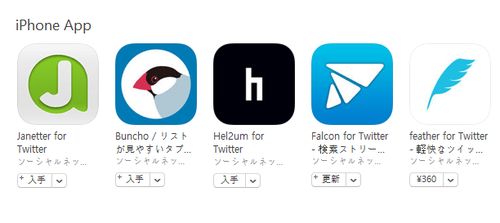
iPhoneにアプリがインストール出来るのであれば、「Twitterクライアント」を使ってTwitterの年齢制限を回避することが出来ます。
App Storeで「Twitter クライアント」と検索すれば、Twitterクライアントアプリがたくさん出てきます。
ただし、17+レーティング(17歳の年齢制限)が付いていないTwitterクライアントしか使えません。
「17+」や「17歳以上対象」のTwitterクライアントアプリは使えません。
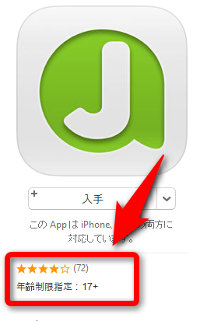
「17+」と表示されているアプリは17歳以上しか利用できない。
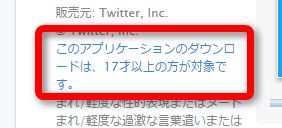
『17歳以上の方が対象』と書かれているアプリも同じく年齢制限がかかっています。
このような表示がないアプリをインストールすれば年齢制限を回避してTwitterを利用できます。
機能制限を解除する(方法3)
そもそも、なぜiPhoneでTwitterの年齢制限がかかっているのかというと、iPhone購入時に親(保護者)などが未成年者向けのフィルタリング機能「ペアレンタルコントロール」を設定しているからです。
iPhoneに利用制限をかけることで、子供が勝手に変なアプリをインストールしてトラブルに巻き込まれないようにしているということですね。
そして今回のアップデートによってTwitterにも17歳の年齢制限が適用され、制限がかかったユーザはTwitterアプリが自動的に消えてインストールもできなくなったという流れになります。
なので、以前と同じようにTwitter公式アプリを使いたいなら、親(保護者)に利用制限を解除してもらう必要があります。
以下にiPhoneの機能制限の解除方法を書きましたので、親(保護者)に頼んで解除してもらって下さい。
機能制限の解除方法
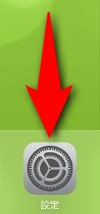
iPhoneの設定を開きます。
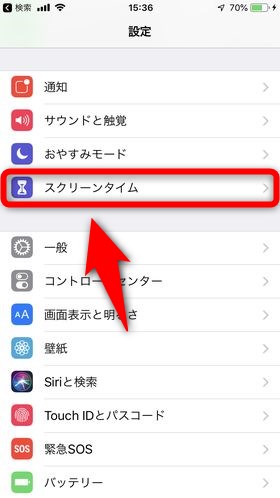
「スクリーンタイム」を押します。
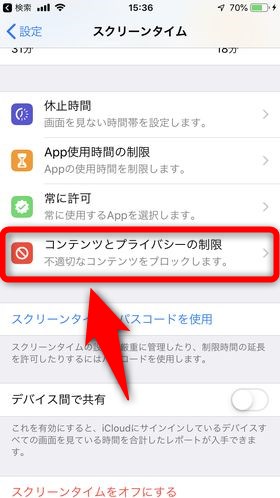
「コンテンツとプライバシーの制限」を押します。
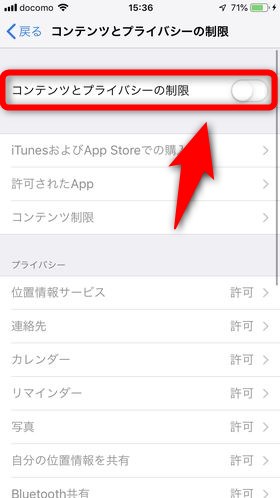
「コンテンツとプライバシーの制限」がオンでなければオンにしましょう。
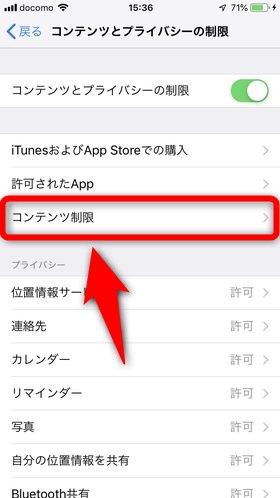
「コンテンツ制限」を押します。
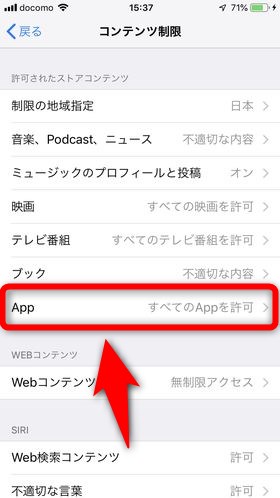
「App」を選択します。
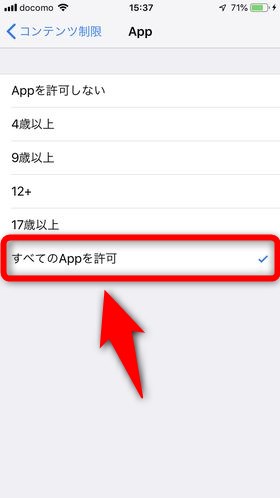
「すべてのAppを許可」にチェックを入れます。
これで、iPhoneのアプリに対する年齢制限は解除されます。
親(保護者)にiPhoneの年齢制限を解除してもらう
iPhoneでTwitterの公式アプリを使えないなら、原因は親や保護者による「機能制限」を疑いましょう。
親がiPhoneに「ペアレンタルコントロール」を設定している場合は、親を説得して「ペアレンタルコントロール」を解除してもらう必要があります。
親を説得できそうにない場合は、WebブラウザからTwitterを利用するか、制限のかかっていないTwitterクライアントアプリをインストールしか方法はありません。
WebブラウザからTwitterを使う場合は「通知」がホーム画面などで表示されませんので注意しましょう。